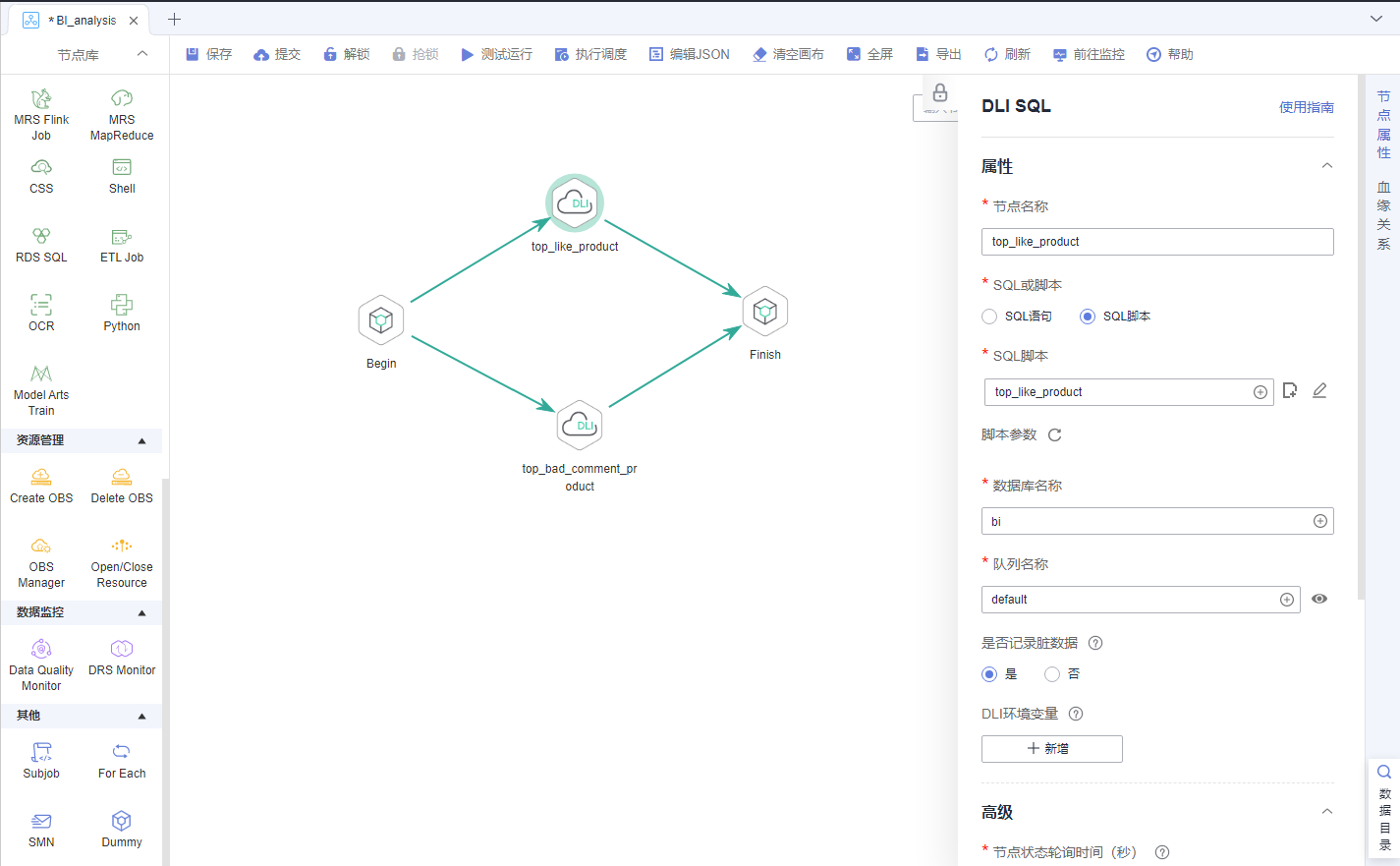步骤2:数据开发处理
本步骤通过BI报表原始数据,分析10大用户关注最多的产品和10大用户评价最差的商品,然后通过作业定期调度执行并将结果每日导出到表中,以支撑信息分析。
分析10大用户关注最多的产品
- 在DataArts Studio控制台首页,选择对应工作空间的“数据开发”模块,进入数据开发页面。
- 创建一个DLI SQL脚本,以通过DLI SQL语句来创建数据表。
图1 新建脚本

- 在新建脚本弹出的SQL编辑器中输入如下SQL语句,单击“运行”,从OBS原始数据表中计算出10大用户关注最多的产品,将结果存放到top_like_product表。
INSERT OVERWRITE table top_like_product SELECT product.brand as brand, COUNT(product.brand) as like_count FROM action JOIN product ON (action.product_id = product.product_id) WHERE action.type = 'like' group by brand ORDER BY like_count desc LIMIT 10
图2 脚本(分析10大用户关注最多的产品)
- 脚本调试无误后,单击“保存”保存该脚本,脚本名称为“top_like_product”。单击“提交”,提交脚本版本。在后续开发并调度作业会引用该脚本。
- 脚本保存完成且运行成功后,您可通过如下SQL语句查看top_like_product表数据。您还可以参考图3,下载或转储表数据。
SELECT * FROM top_like_product
分析10大用户评价最差的商品
- 在DataArts Studio控制台首页,选择对应工作空间的“数据开发”模块,进入数据开发页面。
- 创建一个DLI SQL脚本,以通过DLI SQL语句来创建数据表。
图4 新建脚本

- 在新建脚本弹出的SQL编辑器中输入如下SQL语句,单击“运行”,从OBS原始数据表中计算出10大用户评价最差的产品,将结果存放到top_bad_comment_product表。
INSERT OVERWRITE table top_bad_comment_product SELECT DISTINCT product_id, comment_num, bad_comment_rate FROM comment WHERE comment_num > 3 ORDER BY bad_comment_rate desc LIMIT 10
图5 脚本(分析10大用户评价最差的产品)
- 脚本调试无误后,单击“保存并提交版本”保存该脚本,脚本名称为“top_bad_comment_product”。在后续开发并调度作业会引用该脚本。
- 脚本保存完成且运行成功后,您可通过如下SQL语句查看top_bad_comment_product表数据。您还可以参考图6,下载或转储表数据。
SELECT * FROM top_bad_comment_product
- 在DataArts Studio控制台首页,选择对应工作空间的“数据开发”模块,进入数据开发页面。
- 创建一个数据开发批处理作业,作业名称为“BI_analysis”。
图7 新建作业
 图8 配置作业
图8 配置作业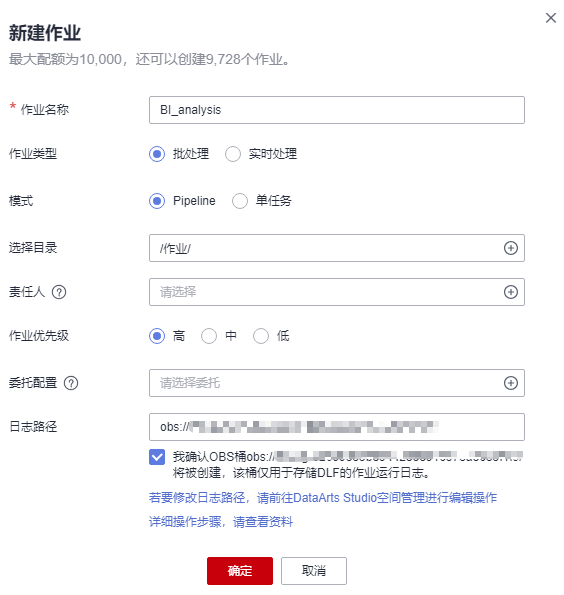
- 然后进入到作业开发页面,拖动两个Dummy节点和两个DLI SQL节点到画布中,选中连线图标
 并拖动,编排图9所示的作业。
并拖动,编排图9所示的作业。
关键节点说明:
- Begin(Dummy节点):不执行任何操作,只作为起始点的标识。
- top_like_product(DLI SQL节点):在节点属性中,关联分析10大用户关注最多的产品中开发完成的DLI SQL脚本“top_like_product”。
- top_bad_comment_product(DLI SQL节点):在节点属性中,关联分析10大用户评价最差的商品中开发完成的DLI SQL脚本“top_bad_comment_product”。
- Finish(Dummy节点):不执行任何操作,只作为结束点的标识。
- 作业编排完成后,单击
 ,测试运行作业。
,测试运行作业。 - 如果作业测试运行正常,单击右侧的“调度配置”,配置作业的调度策略。
图10 调度配置

说明:
- 调度方式:本示例中选择“周期调度”。
- 调度属性:2022/02/09至2022/02/28,每天1点执行一次作业。
- 依赖属性:可以配置为依赖其他作业运行,本例不涉及,无需配置。
- 跨周期依赖:可以选择配置为自依赖或者不依赖上一周期,此处配置为不依赖上一周期即可。
- 最后保存并提交版本(单击
 ),执行调度作业(单击
),执行调度作业(单击 )。实现作业每天自动运行,BI报表分析结果自动保存到“top_like_product”和“top_bad_comment_product”表。
)。实现作业每天自动运行,BI报表分析结果自动保存到“top_like_product”和“top_bad_comment_product”表。 - 您如果需要及时了解作业的执行结果是成功还是失败,可以通过数据开发的运维调度界面进行查看,如图11所示。
数据开发还支持配置通知管理,可以选择配置当作业运行异常/失败后,进行短信、邮件等多种方式提醒,此处不再展开描述。
至此,基于电商BI报表的数据开发流程示例完成。此外,您还可以根据原始BI报表数据,分析用户的年龄分布、性别比例、商品评价情况、购买情况、浏览情况等,为营销决策、广告推荐、信用评级、品牌监控、用户行为预测等提供高质量的信息。